[frame="2 80"]
.
جميع الحقوق محفوظة لصاحب الشرح ( الطائر الجريح ) جزاه الله خيرا
أبو هــــMـــــام
.[/frame]
بسم الله الرحمن الرحيم
الحمدلله والصلاة والسلام على رسول الله وعلى آله وصحبه أجمعين
السلام عليكم ورحمة الله وبركاته
نستكمل معا الدرس الثاني فى الدورة
~[ الدرس الثاني من دورة عمل برامج التثبيت الصامت ]~
هذا ثاني درس بالدوره المبسطه لتعلـٌم صناعة برامج التثبيت الصامت
بعد طرح الدرس الأول على هذا الرابط
http://sites.ienajah.com/vb2/showthread.php?t=1937
قبل متابعة هذا الدرس يتوجب عليك مراجعة أول موضوع وذلك لأن الدروس تعتمد على بعضها
~[ مـُـتـطـلبات الدرس ]~
نفس البرامج الموجوده بالدرس الأول
أولاً يجب توافر برنامج الوينرار أي إصدار حديث من البرنامج
وليكن الإصدار 3.7.1 .. ولتحميله إضغط على الأيقونه الموجوده بالأسفل
:rapid:
ثانياً أداة أو برنامج Universal Silent Switch Finder
لتحميله إضغط على الأيقونه الموجوده بالأسفل
:rapid:
ثالثاً أي برنامج بجهازك للتطبيق عليه ويُشترط أن يكون برنامج غير مجاني أي يتطلب وضع سيريال
------------------
~[ مـُـحـتـوى الدرس ]~
سنتطرق في هذا الدرس البسيط كيفية عمل تثبيت صامت للبرامج الغير مجانيه أي يتم دمج السيريال مع ملف التثبيت
وعندما يتم الضغط على ايقونة البرنامج يتم التثبيت الصامت مع تركيب السيريال بدون تدخل منك
وللعلم توجد أكثر من طريقه .. لكن بهذا الدرس سيتم استخدام طريقة الوينرار
الآن قم بإختيار البرنامج الذي سيتم التطبيق عليه وقم بتثبيته
بعد الإنتهاء من التثبيت قم بإدخال السيريال بشكل عادي جداً حتى يصبح البرنامج كاملاً.
وسأقوم بالتطبيق على برنامج الـ [DriverMagician] الإصدار 3.28
نبدأ الشرح :
أول شيء نحتاجه هو إستخراج معلومات التسجيل (السيريال) على هئية ملف تسجيل [Reg]
وتوجد طريقتان ... سيتم شرحهما بالدرس لو ما ضبطت معك أول طريقه إستخدم الثانيه .. او العكس
الطريقه الأولى: بواسطة برنامج [Registry Crawler] ... لتحميل البرنامج
[hide]:dw:[/hide]
بعد تثبيت البرنامج وعند فتحه ستطلب وضع السيريال ...
Name: Bush Jr1
s/n: 8267-4695-850-28
قم بوضع بيانات التسجيل كما موضح بالصوره
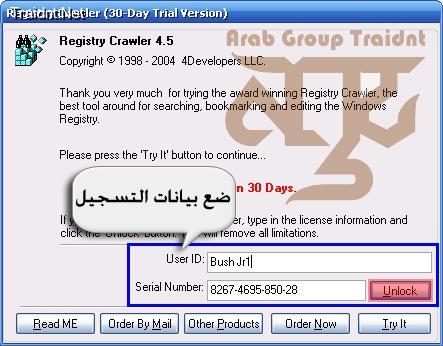
تم التسجيل بنجاح
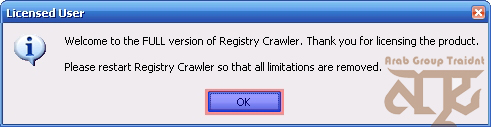
قم بفتح البرنامج واتبع الآتي ...
قم بكتابة اسم البرنامج الذي استخراج ملف التسجيل له (يُفضل نسخ الاسم من اختصار البرنامج)
واتبع الموجود بالصوره
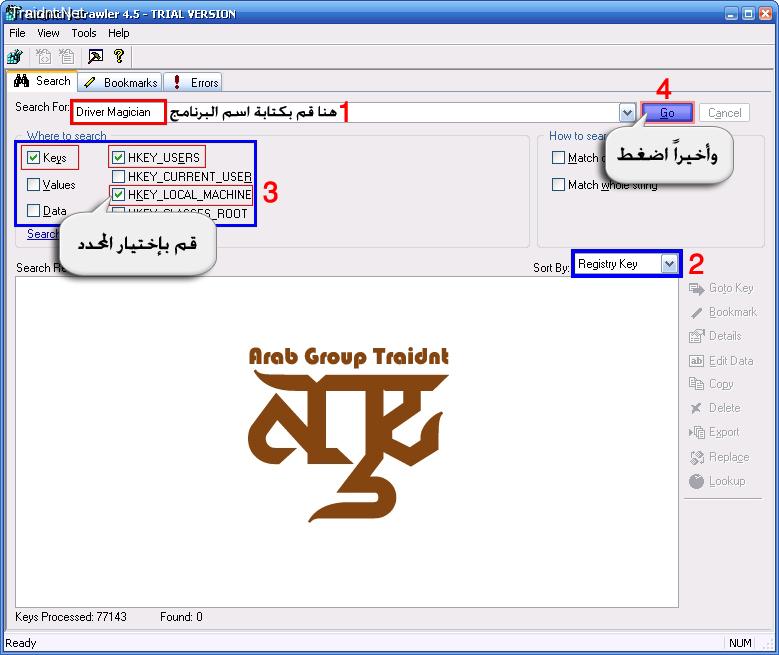
بعد الحصول على القيمه التي تحتوي على بيانات التسجيل للبرنامج وتكون بجانب HKEY_USERS
ولو وجدت اكثر من قيمه للـ HKEY_USERS قم بتحديدهم
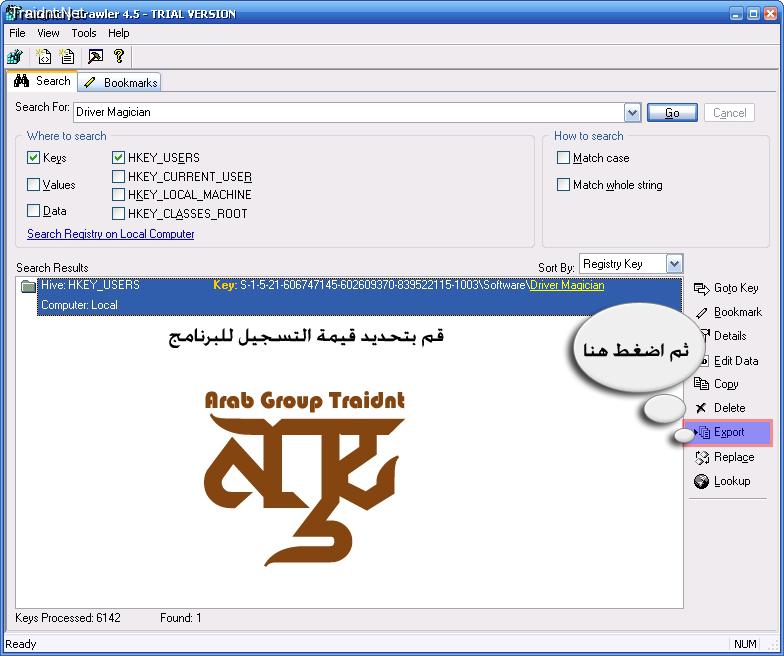
بعد ذلك ...
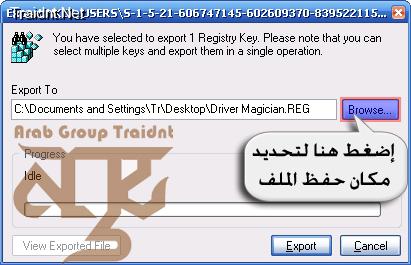
قم بإختيار مكان حفظ ملف التسجيل ... وقم بتسميته Key
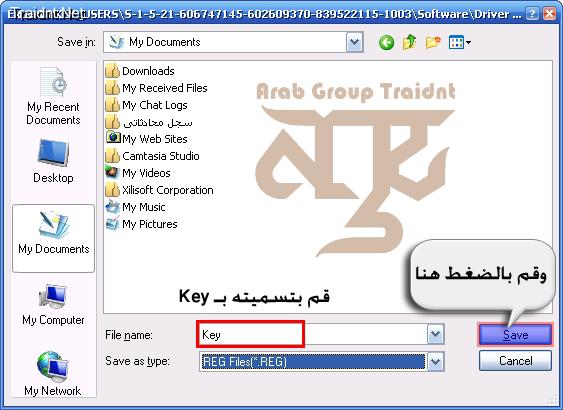
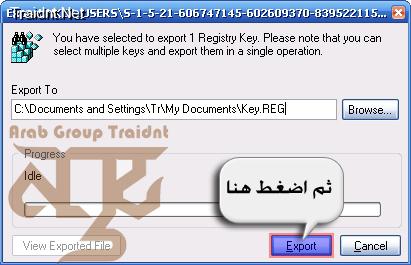
بعد الحفظ قم بالضغط ...
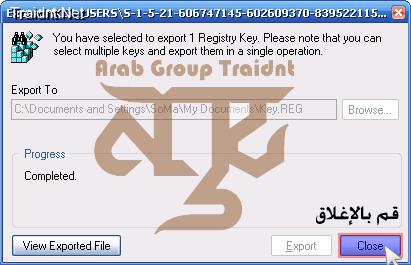
الآن حصلنا على مفتاح التسجيل بنجاح
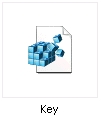
الطريقه الثانيه: وهي عن طريق محرر التسجيل (الريجستري) ... وهي طريقه سهله وبدون برامج
من قائمة إبدأ إختر تشغيل أو [Run] واكتب هذا الأمر regedit
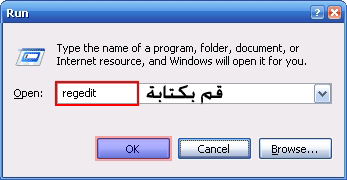
الان تم فتح محرر التسجيل ... طبق الآتي
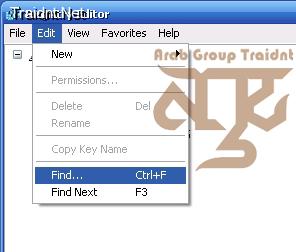
وأهم خطوه ... قم بكتابة أحد بيانات التسجيل للبرنامج
على سبيل المثال ان السيريال كالآتي
Name: Traidnt
Serial: 33fup-6666-l3rr9
قم بكتابة أحدهما .. إما اسم ترايدنت أو رقم السيريال
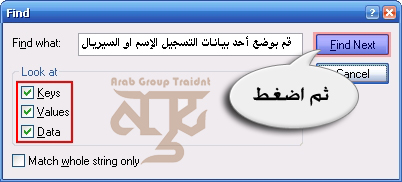
جاري البحث ...
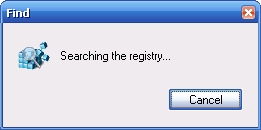
بعد ظهور نتائج البحث ..... قم بتحديد اي قيم تحتوي على الاسم والسيريال نمبر للبرنامج
وبعد التحديد عليها طبق اتبع الصوره لحفظها ..
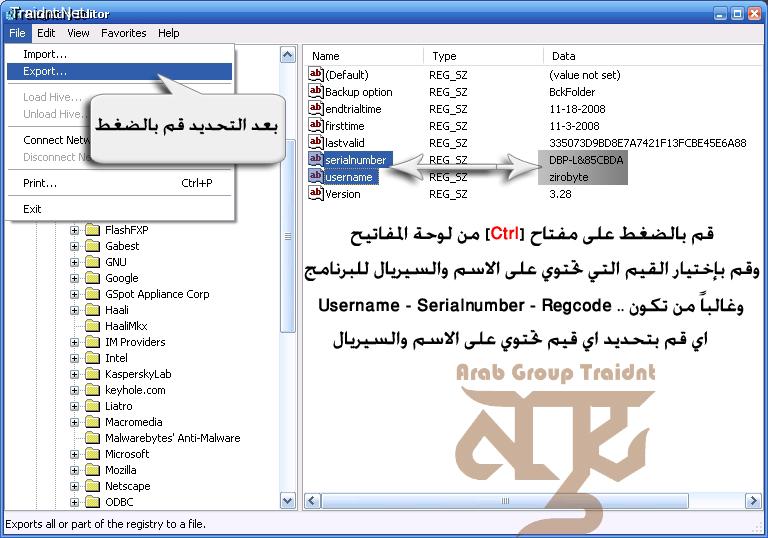
قم بإختيار مكان حفظ ملف التسجيل ... وقم بتسميته Key
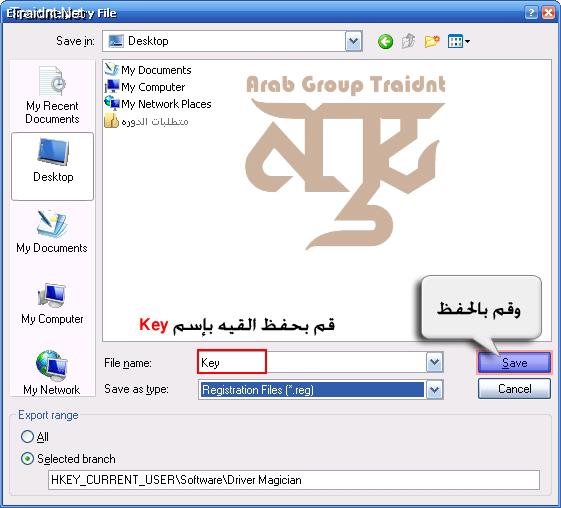
الآن حصلنا على مفتاح التسجيل للبرنامج بنجاح
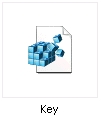
الآن قم بحذف البرنامج نهائياً من جهازك
وبأي طريقه من الطريقتين التي تم شرحهم حصلنا على ملف التسجيل (السيريال) للبرنامج
قم بوضع ملف التسجيل + ملف التثبيت للبرنامج بمجلد جديد (هام)
والآن جاء وقت دمج ملف التسجيل مع ملف التثبيت للبرنامج
قم بفتح برنامج الـ Universal Silent Switch Finder ...
وقم بإختيار البرنامج الي جهزناه للتطبيق (ملف التثبيت) exe لنحصل على مسار الـ Usage أو الـ Switch
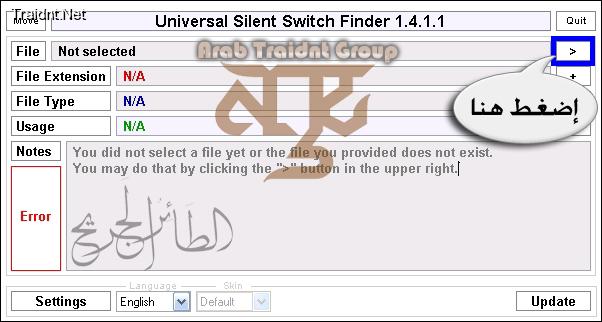
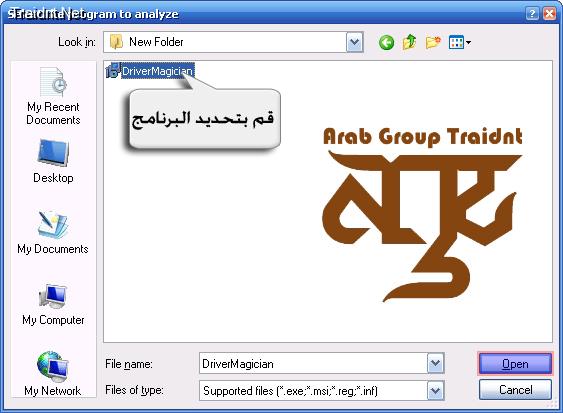
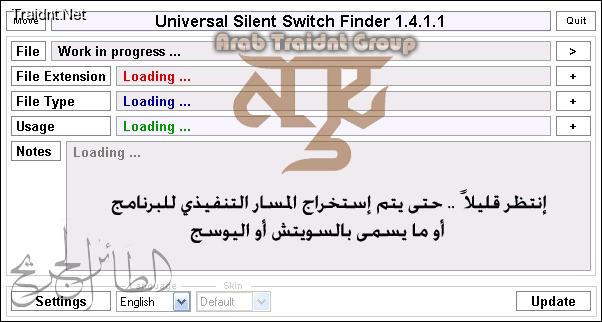
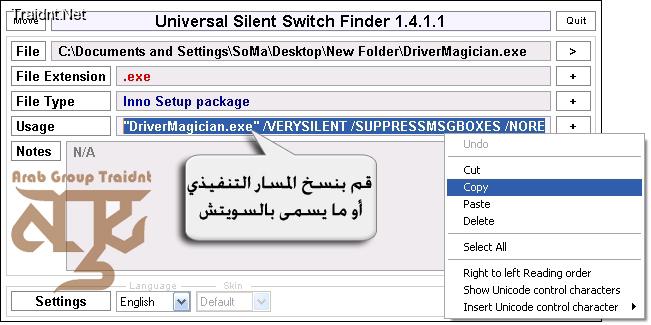
وللعلم بعض البرنامج يكون اليوسج او السويتش الخاص بها كبير يعني المسار طويل شوي
المهم ... بعد النسخ قم بالضغط على أيقونة الإغلاق للبرنامج

وكما ذكرت بالأعلى لآبد من وضع ملف التسجيل [Key] مع البرنامج بمجلد واحد
بعد وضعهم بمجلد واحد قم بالتظليل على الملفين ثم اضغط كليك يمين واختر ...
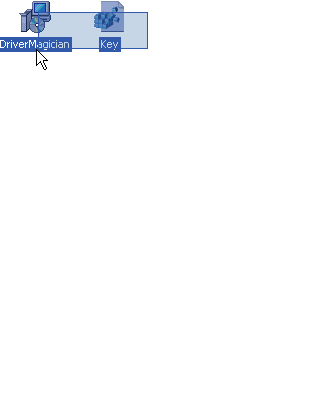
ثـم إتبع الصوره ...
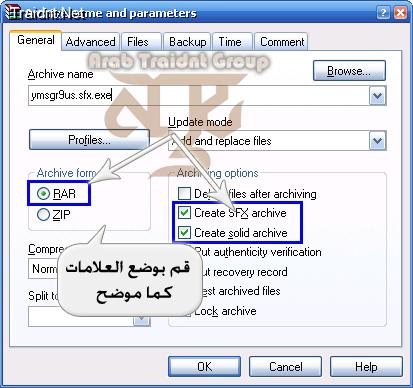
ثـم إتبع الصوره ...
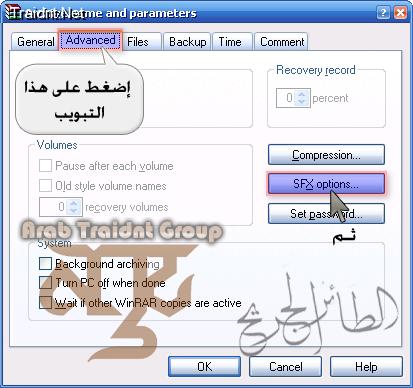
كما موضح بالصوره قم بوضع المسار الذي تم نسخه من برنامج [Universal Silent Switch]
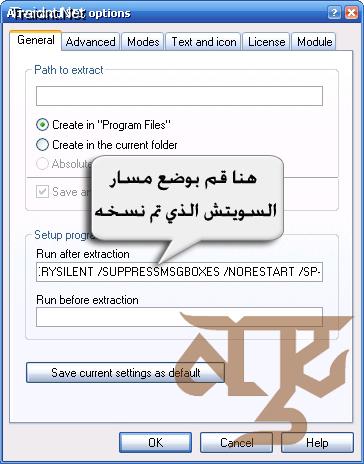
ثـم إتبع الصوره ...
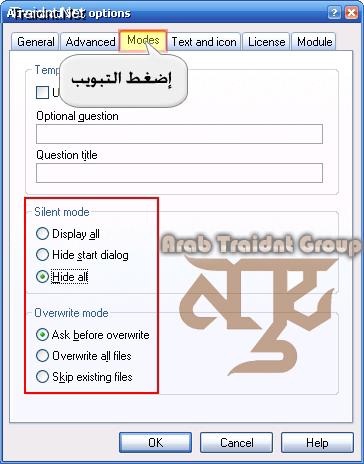
كما مُـشار بالصوره قم بوضع الآتي
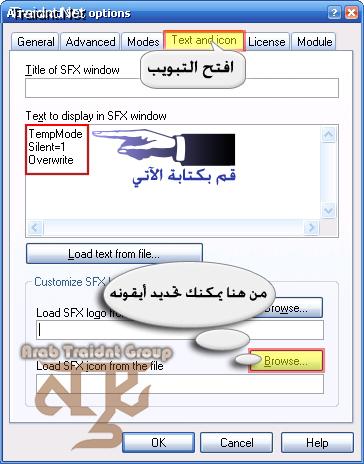
بعد ذلك إضغط التبويب الرئيسي [General] وإضغط أوكي كما موضح بالأسفل
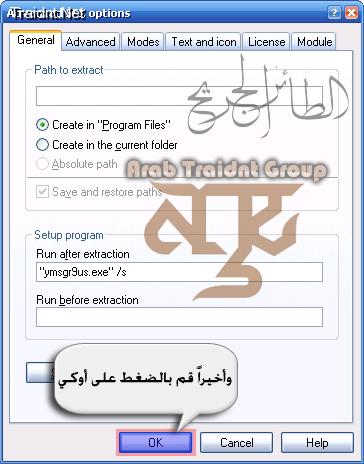
الآن تم نقلك للنافذه الرئيسيه للوينرار
ومنها قم بإختيار التبويب [Comment] واتبع الاتي جيداً
كما موضح بالصوره قم بإضافة هذا السطر بالمكان الموضح بالصوره
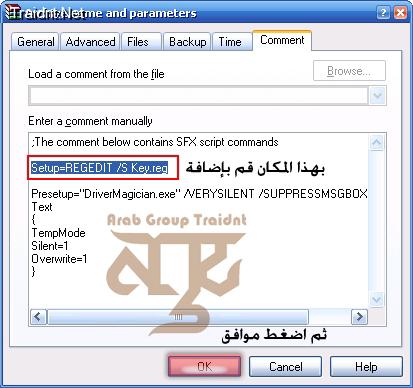
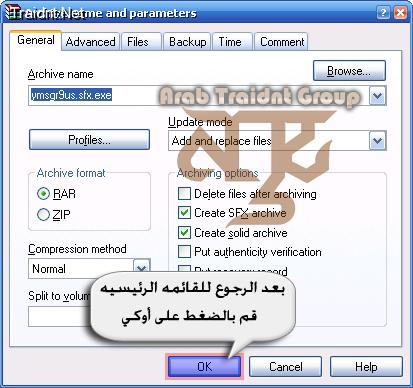
قم بالإنتظار قليلاً ...
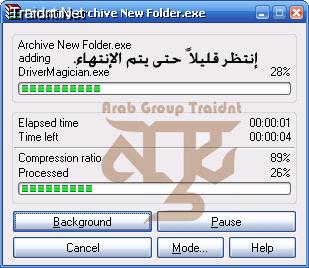
الآن تم إنتهاء العمل بنجاح .... الشكل النهائي للبرنامج بعد إتمام الخطوات

بعد ذلك قم بالضغط مرتين على البرنامج وإنتظر قليلاً وبعدها سيتم تثبيت البرنامج + السيريال بنجاح :
ولمن يريد تحميل البرنامج بعد تطبيق الشرح .. يتفضل بالضغط على الأيقونه
[hide]:dw:[/hide]
آسف على الإطاله .. وبعرف ان الدرس طويل :abc_145: .. لكن ما اجمل ثمرة التعب والمجهود.
وإنتظرونا بالدرس القادم ان شاء الله ...
الحمدلله والصلاة والسلام على رسول الله وعلى آله وصحبه أجمعين
السلام عليكم ورحمة الله وبركاته
نستكمل معا الدرس الثاني فى الدورة
~[ الدرس الثاني من دورة عمل برامج التثبيت الصامت ]~
هذا ثاني درس بالدوره المبسطه لتعلـٌم صناعة برامج التثبيت الصامت
بعد طرح الدرس الأول على هذا الرابط
http://sites.ienajah.com/vb2/showthread.php?t=1937
قبل متابعة هذا الدرس يتوجب عليك مراجعة أول موضوع وذلك لأن الدروس تعتمد على بعضها
~[ مـُـتـطـلبات الدرس ]~
نفس البرامج الموجوده بالدرس الأول
أولاً يجب توافر برنامج الوينرار أي إصدار حديث من البرنامج
وليكن الإصدار 3.7.1 .. ولتحميله إضغط على الأيقونه الموجوده بالأسفل
:rapid:
ثانياً أداة أو برنامج Universal Silent Switch Finder
لتحميله إضغط على الأيقونه الموجوده بالأسفل
:rapid:
ثالثاً أي برنامج بجهازك للتطبيق عليه ويُشترط أن يكون برنامج غير مجاني أي يتطلب وضع سيريال
------------------
~[ مـُـحـتـوى الدرس ]~
سنتطرق في هذا الدرس البسيط كيفية عمل تثبيت صامت للبرامج الغير مجانيه أي يتم دمج السيريال مع ملف التثبيت
وعندما يتم الضغط على ايقونة البرنامج يتم التثبيت الصامت مع تركيب السيريال بدون تدخل منك

وللعلم توجد أكثر من طريقه .. لكن بهذا الدرس سيتم استخدام طريقة الوينرار
الآن قم بإختيار البرنامج الذي سيتم التطبيق عليه وقم بتثبيته
بعد الإنتهاء من التثبيت قم بإدخال السيريال بشكل عادي جداً حتى يصبح البرنامج كاملاً.
وسأقوم بالتطبيق على برنامج الـ [DriverMagician] الإصدار 3.28
نبدأ الشرح :
أول شيء نحتاجه هو إستخراج معلومات التسجيل (السيريال) على هئية ملف تسجيل [Reg]
وتوجد طريقتان ... سيتم شرحهما بالدرس لو ما ضبطت معك أول طريقه إستخدم الثانيه .. او العكس
الطريقه الأولى: بواسطة برنامج [Registry Crawler] ... لتحميل البرنامج
[hide]:dw:[/hide]
بعد تثبيت البرنامج وعند فتحه ستطلب وضع السيريال ...
Name: Bush Jr1
s/n: 8267-4695-850-28
قم بوضع بيانات التسجيل كما موضح بالصوره
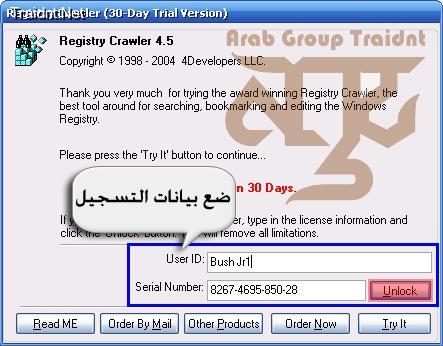
تم التسجيل بنجاح
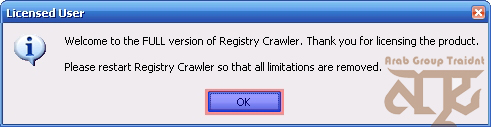
قم بفتح البرنامج واتبع الآتي ...
قم بكتابة اسم البرنامج الذي استخراج ملف التسجيل له (يُفضل نسخ الاسم من اختصار البرنامج)
واتبع الموجود بالصوره
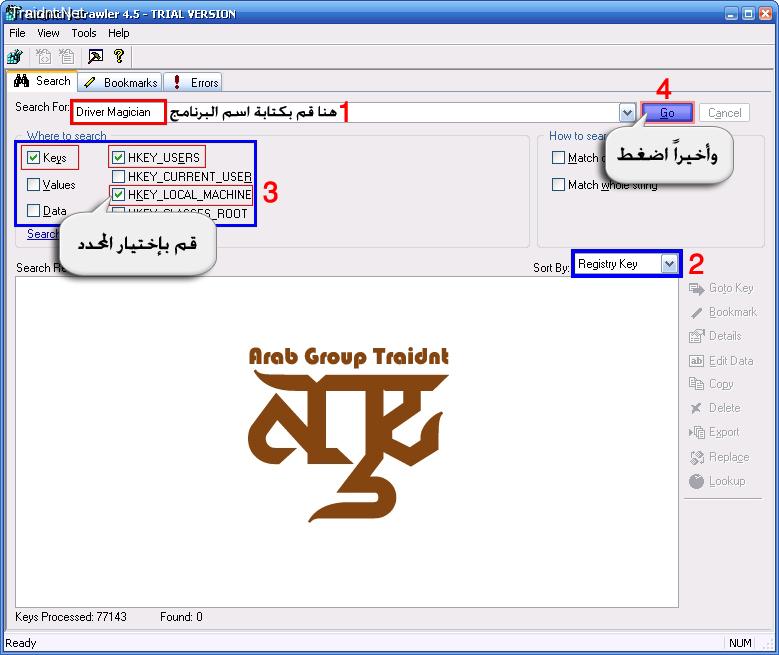
بعد الحصول على القيمه التي تحتوي على بيانات التسجيل للبرنامج وتكون بجانب HKEY_USERS
ولو وجدت اكثر من قيمه للـ HKEY_USERS قم بتحديدهم
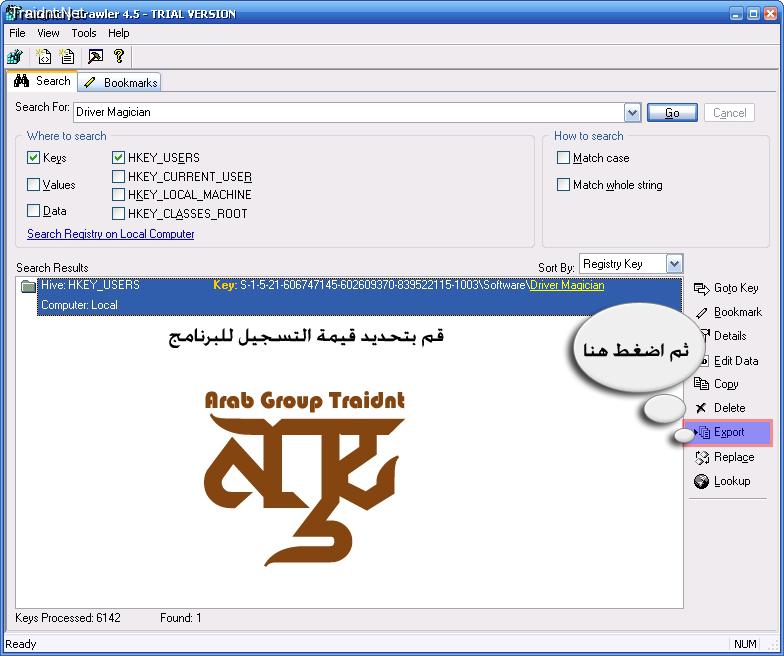
بعد ذلك ...
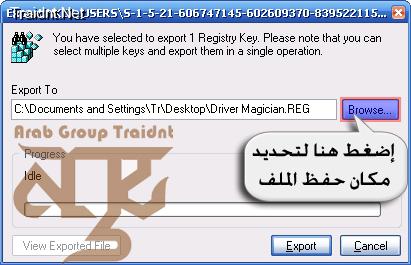
قم بإختيار مكان حفظ ملف التسجيل ... وقم بتسميته Key
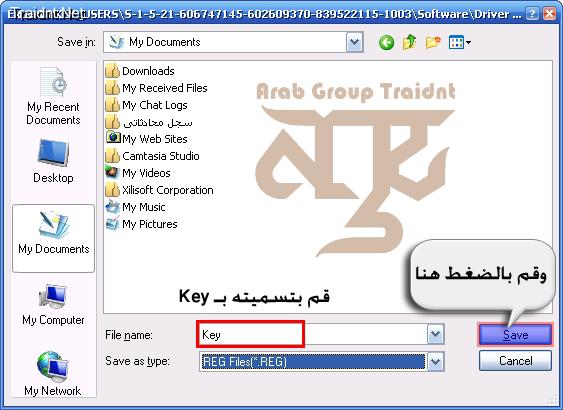
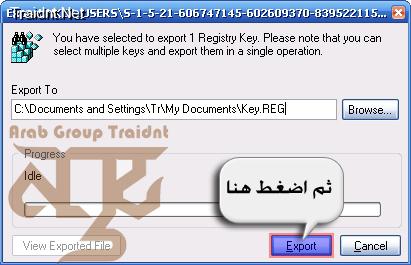
بعد الحفظ قم بالضغط ...
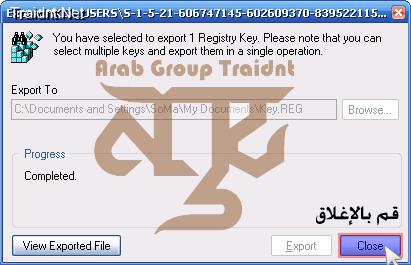
الآن حصلنا على مفتاح التسجيل بنجاح
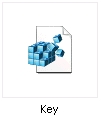
الطريقه الثانيه: وهي عن طريق محرر التسجيل (الريجستري) ... وهي طريقه سهله وبدون برامج
من قائمة إبدأ إختر تشغيل أو [Run] واكتب هذا الأمر regedit
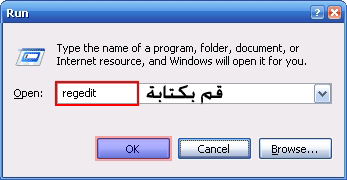
الان تم فتح محرر التسجيل ... طبق الآتي
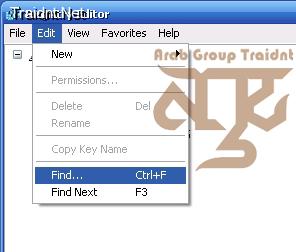
وأهم خطوه ... قم بكتابة أحد بيانات التسجيل للبرنامج
على سبيل المثال ان السيريال كالآتي
Name: Traidnt
Serial: 33fup-6666-l3rr9
قم بكتابة أحدهما .. إما اسم ترايدنت أو رقم السيريال
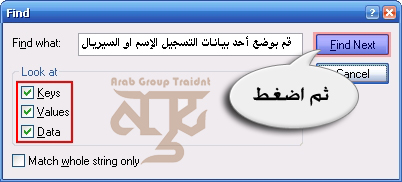
جاري البحث ...
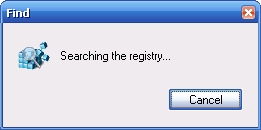
بعد ظهور نتائج البحث ..... قم بتحديد اي قيم تحتوي على الاسم والسيريال نمبر للبرنامج
وبعد التحديد عليها طبق اتبع الصوره لحفظها ..
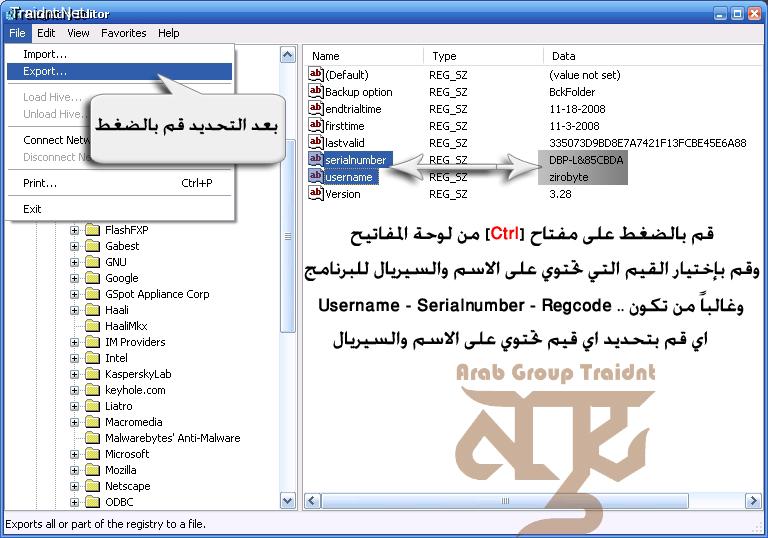
قم بإختيار مكان حفظ ملف التسجيل ... وقم بتسميته Key
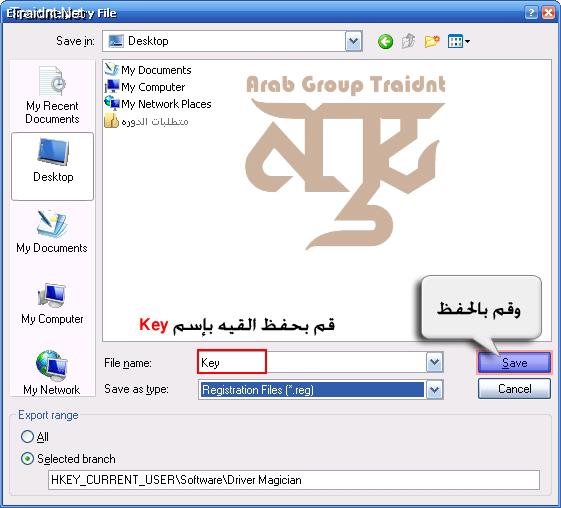
الآن حصلنا على مفتاح التسجيل للبرنامج بنجاح
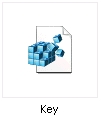
الآن قم بحذف البرنامج نهائياً من جهازك
وبأي طريقه من الطريقتين التي تم شرحهم حصلنا على ملف التسجيل (السيريال) للبرنامج
قم بوضع ملف التسجيل + ملف التثبيت للبرنامج بمجلد جديد (هام)
والآن جاء وقت دمج ملف التسجيل مع ملف التثبيت للبرنامج
قم بفتح برنامج الـ Universal Silent Switch Finder ...
وقم بإختيار البرنامج الي جهزناه للتطبيق (ملف التثبيت) exe لنحصل على مسار الـ Usage أو الـ Switch
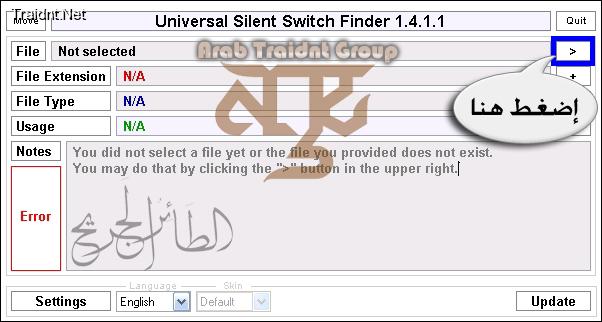
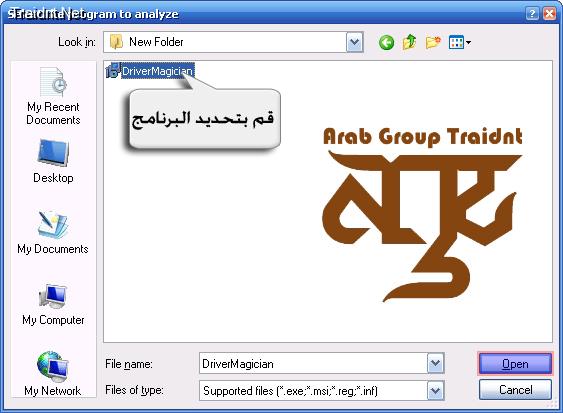
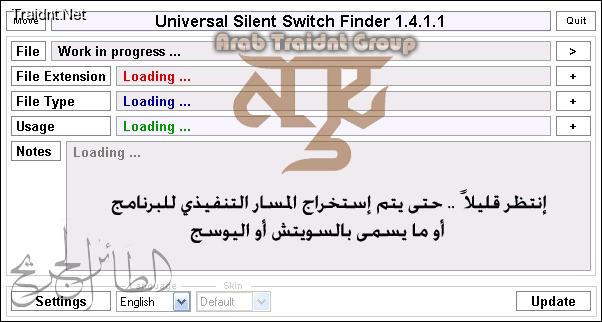
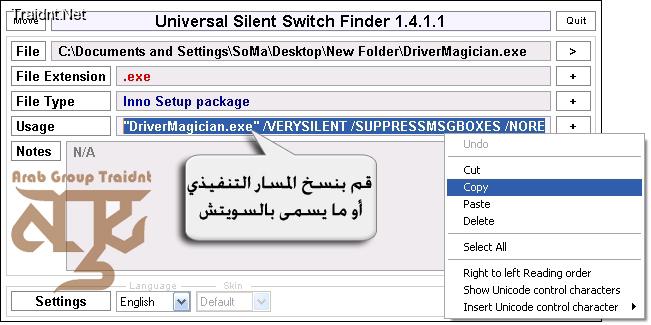
وللعلم بعض البرنامج يكون اليوسج او السويتش الخاص بها كبير يعني المسار طويل شوي
المهم ... بعد النسخ قم بالضغط على أيقونة الإغلاق للبرنامج

وكما ذكرت بالأعلى لآبد من وضع ملف التسجيل [Key] مع البرنامج بمجلد واحد
بعد وضعهم بمجلد واحد قم بالتظليل على الملفين ثم اضغط كليك يمين واختر ...
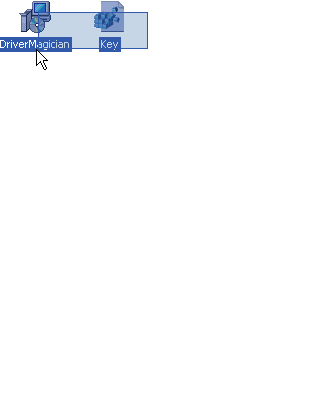
ثـم إتبع الصوره ...
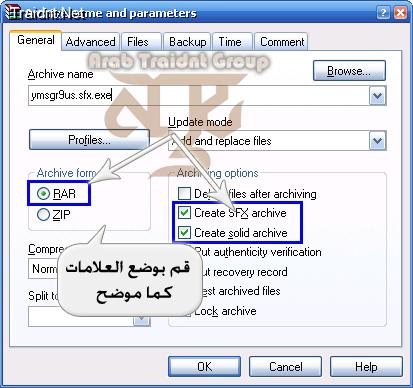
ثـم إتبع الصوره ...
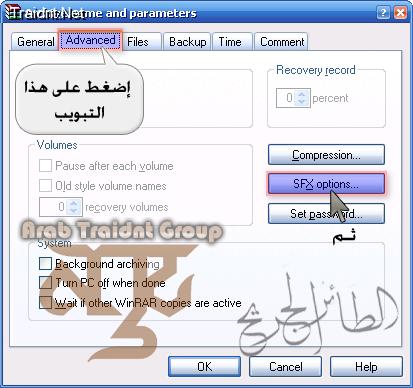
كما موضح بالصوره قم بوضع المسار الذي تم نسخه من برنامج [Universal Silent Switch]
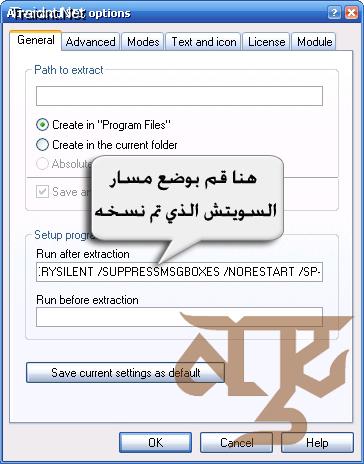
ثـم إتبع الصوره ...
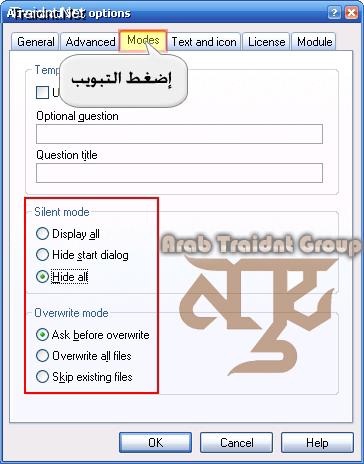
كما مُـشار بالصوره قم بوضع الآتي
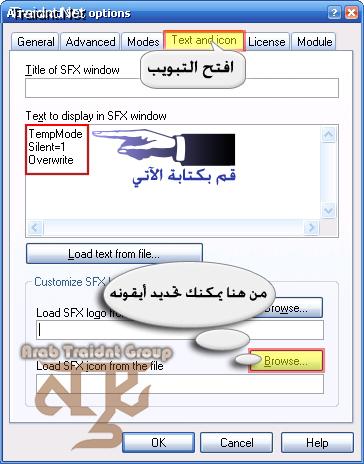
بعد ذلك إضغط التبويب الرئيسي [General] وإضغط أوكي كما موضح بالأسفل
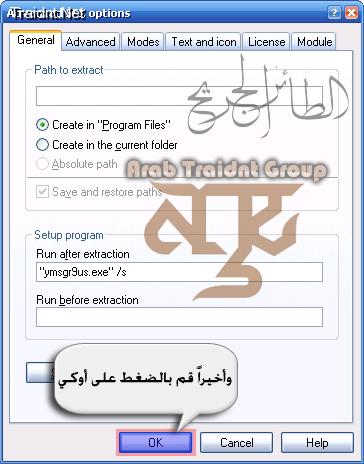
الآن تم نقلك للنافذه الرئيسيه للوينرار
ومنها قم بإختيار التبويب [Comment] واتبع الاتي جيداً
كما موضح بالصوره قم بإضافة هذا السطر بالمكان الموضح بالصوره
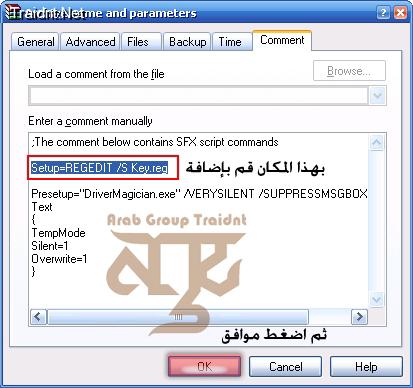
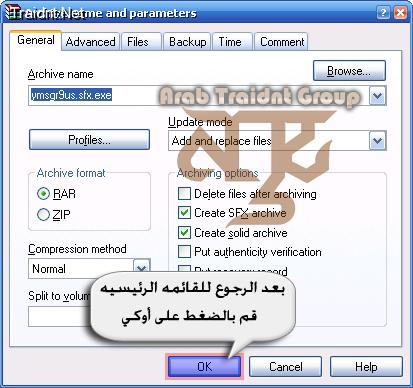
قم بالإنتظار قليلاً ...
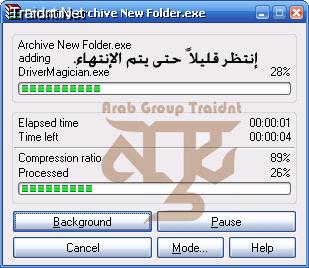
الآن تم إنتهاء العمل بنجاح .... الشكل النهائي للبرنامج بعد إتمام الخطوات

بعد ذلك قم بالضغط مرتين على البرنامج وإنتظر قليلاً وبعدها سيتم تثبيت البرنامج + السيريال بنجاح :
ولمن يريد تحميل البرنامج بعد تطبيق الشرح .. يتفضل بالضغط على الأيقونه
[hide]:dw:[/hide]
آسف على الإطاله .. وبعرف ان الدرس طويل :abc_145: .. لكن ما اجمل ثمرة التعب والمجهود.
وإنتظرونا بالدرس القادم ان شاء الله ...
.
جميع الحقوق محفوظة لصاحب الشرح ( الطائر الجريح ) جزاه الله خيرا
أبو هــــMـــــام
.




تعليق